Een van de grootste tekortkomingen van de Windows Media Player-app is dat hij geen externe ondertitels kan laden. Dit is een opvallende tekortkoming die tot op heden nog niet is verholpen. Tenzij je een film met gecodeerde ondertitels hebt, zul je andere mediaspelers zoals VLC Player moeten gebruiken om ondertitels te laden. Hoewel Microsoft dit probleem nog niet heeft opgelost, heeft het een nieuwe app geïntroduceerd in Windows 10 om media af te spelen, genaamd Films & TV, die het laden van externe ondertitels ondersteunt. Hier lees je hoe je een bestand met externe ondertitels kunt laden in de Films & TV-app in Windows 10 en hoe je audiotracks kunt wisselen.
Download ondertitels voor de film of het tv-programma dat je wilt kijken. Je kunt het bestand overal opslaan, maar zorg ervoor dat het in SRT-formaat is. Als je de ondertitels in een zipbestand hebt gedownload, pak ze dan eerst uit.
Open de video in de Films & TV-app en klik op de tekstballon naast de volumeknop. Het bestand bevat mogelijk gecodeerde ondertitels. Deze worden hier weergegeven, evenals de optie 'Ondertitelingsbestand kiezen'.
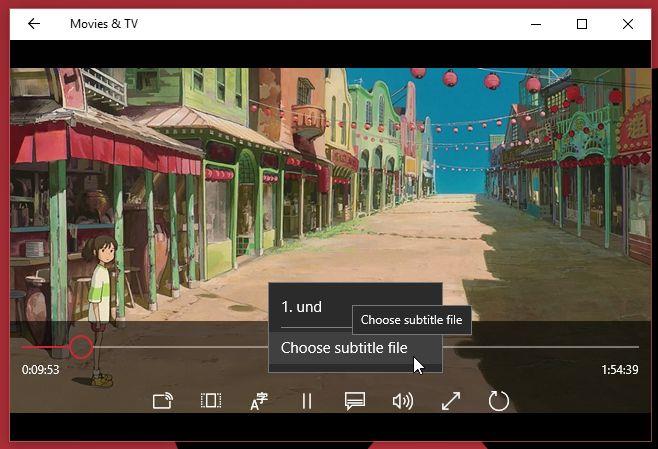
Klik op 'Ondertitelbestand kiezen' en selecteer het SRT-bestand dat je hebt gedownload. De ondertitels verschijnen direct op je scherm.
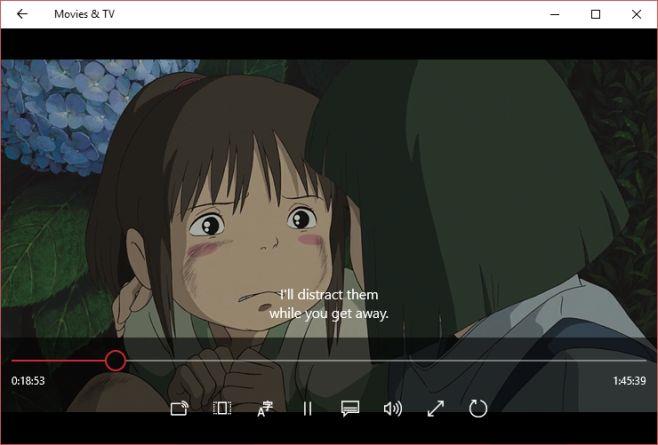
Als je mediabestand meerdere audiotracks heeft, wat vaak wordt gebruikt voor films en tv-programma's die in meerdere talen beschikbaar zijn, kun je er een kiezen en er een kiezen in de Films & TV-app. Om de audiotrack te wijzigen, klik je op de taalknop naast de knop Afspelen/Pauzeren. Een pop-uplijst toont je de beschikbare kanalen. Klik op de gewenste optie en de track wordt direct gewijzigd.
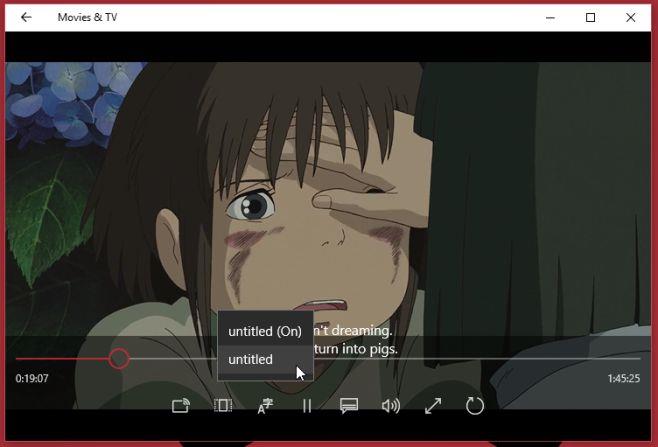
Het is verbazingwekkend dat Microsoft deze functies niet heeft toegevoegd aan Windows Media Player, ondanks dat het programma behoorlijk populair is onder Windows-gebruikers.

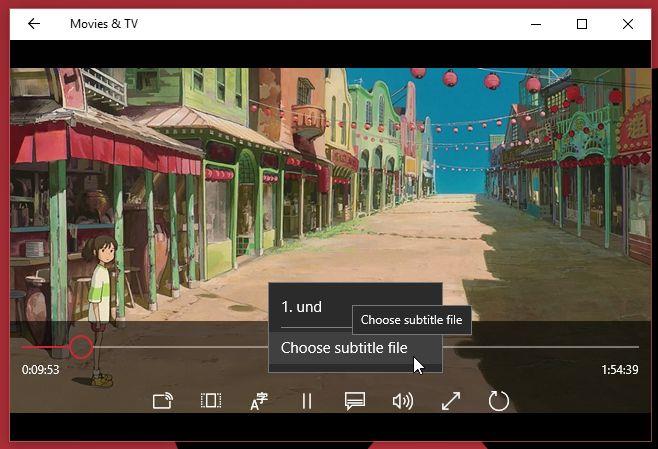
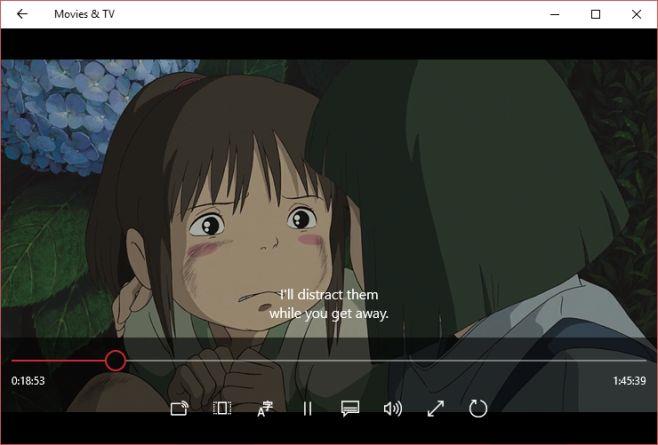
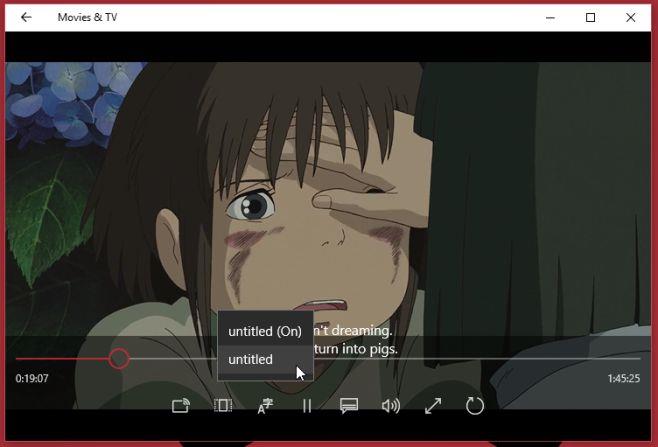






![Randen toevoegen aan uw fotos in Photoshop [zelfstudie] Randen toevoegen aan uw fotos in Photoshop [zelfstudie]](https://tips.webtech360.com/resources8/r252/image-4440-0829093900681.jpg)

